
gho文件怎么装系统,什么是GHO文件?
时间:2024-11-14 来源:网络 人气:
什么是GHO文件?
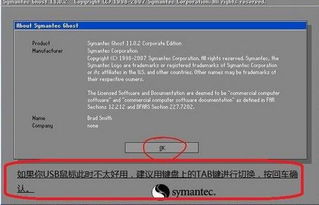
在电脑系统中,GHO文件是一种常用的系统备份和恢复文件格式,它是由Ghost软件创建的。GHO文件包含了整个硬盘分区或整个系统的镜像,可以用来快速恢复系统到备份时的状态。使用GHO文件安装系统,可以避免繁琐的安装步骤,实现快速恢复。
准备工具和材料

在开始使用GHO文件安装系统之前,您需要准备以下工具和材料:
一台可以正常工作的电脑
一个U盘(至少4GB容量)
一个GHO文件(您需要安装的系统镜像文件)
U盘启动盘制作工具(如U深度U盘启动盘制作工具)
制作U盘启动盘
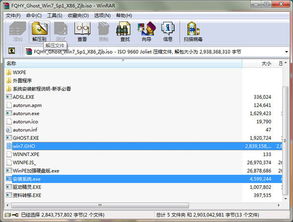
首先,您需要将U盘制作成启动盘。以下是制作U盘启动盘的步骤:
下载并安装U盘启动盘制作工具。
将U盘插入电脑,并确保U盘的容量大于4GB。
运行U盘启动盘制作工具,选择U盘作为启动盘制作的目标。
选择GHO文件作为启动盘中的系统镜像文件。
点击“开始制作”按钮,等待制作完成。
设置BIOS启动顺序
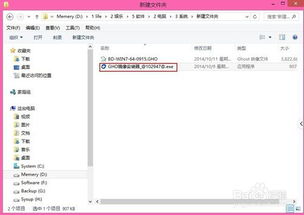
在制作好U盘启动盘后,您需要进入BIOS设置,将U盘设置为第一启动设备。以下是设置BIOS启动顺序的步骤:
重启电脑,在开机过程中按下BIOS设置键(通常是F2、F10或DEL键)。
进入BIOS设置界面,找到“Boot”或“Boot Options”选项。
将U盘设置为第一启动设备,保存并退出BIOS设置。
启动电脑并安装系统
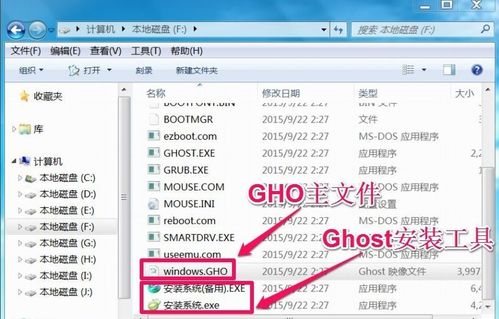
完成BIOS设置后,重新启动电脑。以下是使用GHO文件安装系统的步骤:
电脑启动时,按下启动快捷键(通常是F12、F11或ESC键)进入启动菜单。
选择U盘启动,进入U盘启动盘。
在启动盘界面中,找到并运行GHOST安装器。
选择要安装系统的硬盘分区,点击“执行”按钮。
系统会自动重启,并开始安装过程。
等待安装完成,重启电脑。
注意事项

在使用GHO文件安装系统时,请注意以下事项:
确保GHO文件与您的系统版本相匹配。
在安装过程中,不要随意中断操作,以免损坏系统。
在安装完成后,检查系统是否正常运行。
使用GHO文件安装系统是一种简单快捷的系统恢复方法。通过以上步骤,您可以轻松地将电脑恢复到备份时的状态。在操作过程中,请务必仔细阅读相关说明,确保系统安装顺利进行。
相关推荐
教程资讯
教程资讯排行













